# Включение возможности редактирования конфигурации базы данных
# Введение
Поддержка — это стандартный механизм платформы «1С:Предприятие», позволяющий обновлять информационные базы (ИБ) с помощью официальных файлов обновлений от поставщиков конфигураций.
Важно понимать, какие функции выполняет поддержка типовых конфигураций, и почему нельзя необдуманно снимать её с поддержки. Прежде всего, полная поддержка – это беспроблемные обновления 1С. Поставщик программного решения выпускает новые релизы для конфигураций посредством которых вносит исправления в работу программ, дополняет имеющийся функционал, изменяет работу с учётом новых требований законодательства. Типовая конфигурация 1С может быть обновлена легко, если она находится на поддержке. Задача программиста минимизировать вносимые изменения, чтобы обновление проходило быстро.
# Изменения типовой конфигурации 1С
Если необходимо внести изменения в конфигурацию, то нужно выполнить следующие действия:
- Включить возможность редактирования конфигурации. Для этого в конфигураторе заходим: Конфигурация -> Поддержка -> Настройка поддержки
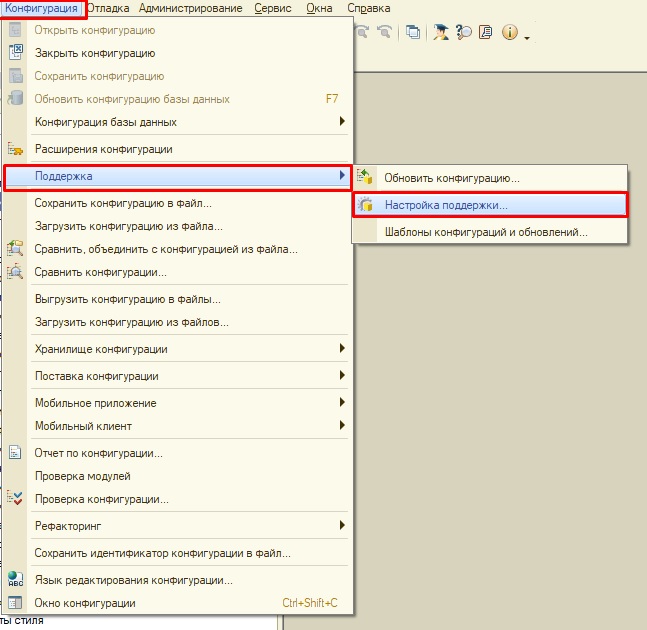
- Откроется окно поддержки конфигурации. Если кнопка "Включить возможность изменения" активна, то на данный момент конфигурация не редактируется.
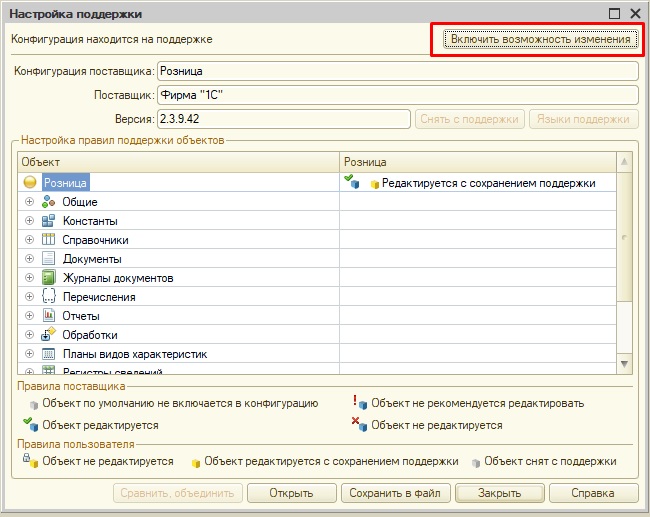
- Нажимаем кнопку "Включить возможность изменения". Появится окошко с вопросом "Изменения режима приведет к невозможности выполнять обновление полностью автоматически. Продолжить?". Нажимаем "Да".
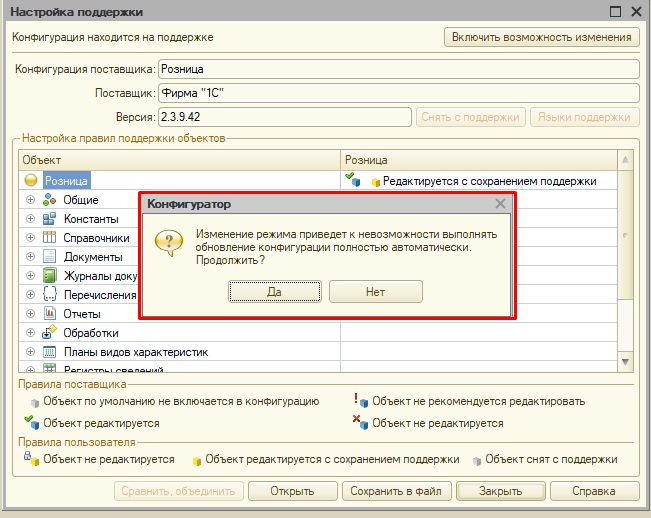
- Появится окно "Настройка правил поддержки". Оставляем отметки напротив "Объект поставщика не редактируется" и нажимаем "Ок". Начнется процесс изменения режима, который займет какое-то время.
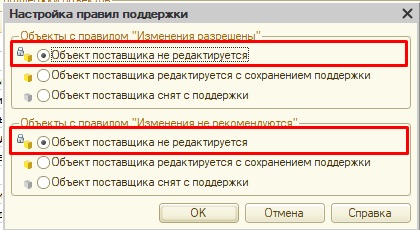
- После изменения режима появится маркер над деревом конфигурации, сигнализирующий о том, что необходимо применить обновления конфигурации. Для обновления нажимаем на синий цилиндр.
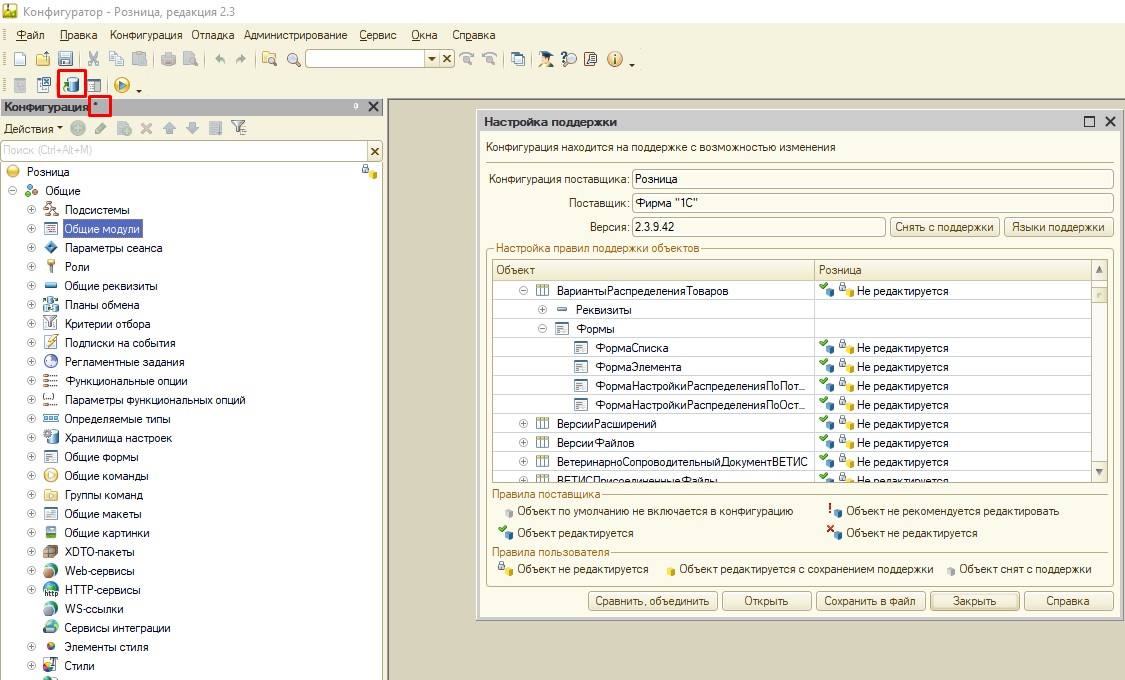
- Далее в окне поддержки ищем объект, который необходимо изменить. Двойным щелчком нажимаем на поле "Не редактируется". Откроется окно "Настройка правил поддержки". Выбираем "Объект поставщика редактируется с сохранением поддержки" и нажимаем "Ок".
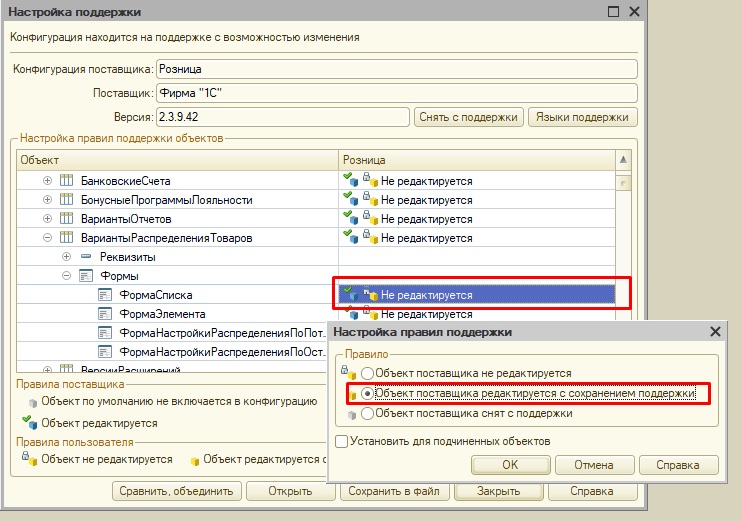
- В результате включится возможность редактирования элемента конфигурации. Можно найти этот элемент в дереве конфигурации. Напротив него будет маркер без замочка. Редактируем элемент и обновляем конфигураци.
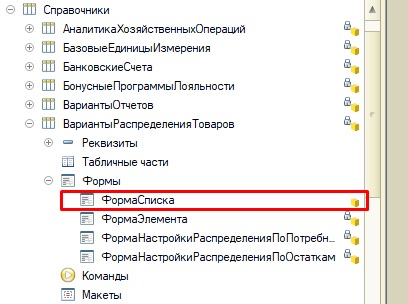
Пункты 5 и 6 можно поменять по очередности, включить возможность редактирования, внести изменения и потом уже обновить конфигурацию.
ВАЖНО: Перед тем как включать возможность редактирования конфигурации, делаем архив информационной базы.